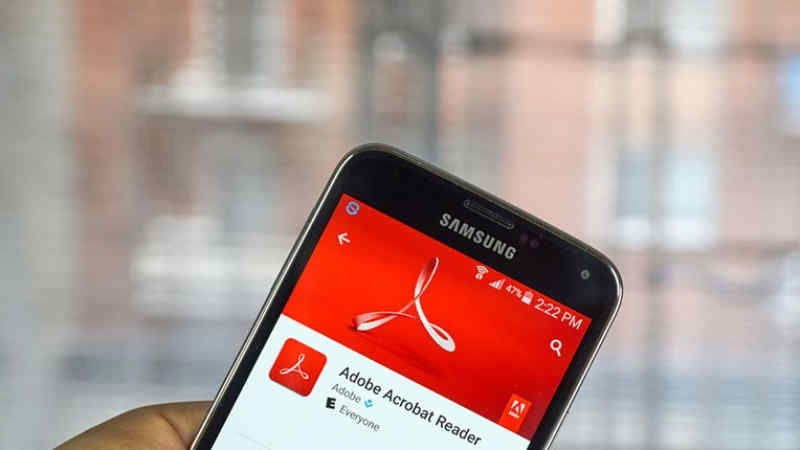Untuk memotong foto atau video, saya yakin sebagian besar dari kamu mungkin sudah mengetahuii caranya. Terlebih lagi banyak aplikasi gratis untuk Android dan iOS yang dapat digunakan.
Namun, bagaimana dengan memotong file PDF? Sayangnya, untuk melakukan hal ini masih banyak orang yang belum mengetahuinya.
Padahal jika sudah tahu, maka caranya juga sama mudahnya dengan memotong foto dan video.
Karena seperti yang kita ketahui bersama bahwa PDF merupakan salah satu format file yang cukup populer.
Mulai dari ebook, makalah, skripsi, dan lain-lain menggunakan PDF sebagai format standar.
Untuk Sobat Androbuntu yang ingin memotong bagian-bagian PDF tertentu, dapat menggunakan cara yang akan saya tulis dibawah ini.
Baca juga: Cara Kompres File PDF di Android
Mengapa Harus Memotong File PDF?
Ada banyak alasan kenapa kamu harus memotong file PDF.
Saya sendiri biasanya memotong file PDF yang ada di laptop saya karena alasan-alasan berikut:
- Ingin menyimpan satu bagian penting di file PDF, jadi alih-aliih menyimpan seluruh file PDF, kita dapat memotongnya dan hanya menyimpan bagian yang kita inginkan;
- Ukuran kertasnya terlalu besar, jadi daripada kita kesulitan untuk membacanya, lebih baik kita potong saja agar sesuai dengan ukuran yang kita inginkan;
- Ukuran file PDF terlalu besar, jadi dengan memotongnya maka ukurannya menjadi lebih ringan;
- Dan masih banyak alasan lainnya.
Apa pun alasan kamu yang ingin memotong file PDF, ada banyak cara untuk melakukannya. Mulai dari menggunakan aplikasi Android, aplikasi di iPhone hingga aplikasi di Windows dan Linux.
Namun jika kamu enggan mengunduh aplikasi, kamu dapat menggunakan cara dibawah ini. Karena cara dibawah ini kita akan memanfaatkan salah satu situs, jadi tidak perlu mengunduh aplikasi.
Cara Memotong File PDF Secara Online
Silahkan buka browser yang biasa kamu gunakan, bisa Firefox, Chrome, Safari, atau apa saja. Kemudian kunjungi siitus avepdf.com.
Kemudian setelah situs tersebut terbuka, langsung saja klik tombol Pilih File.
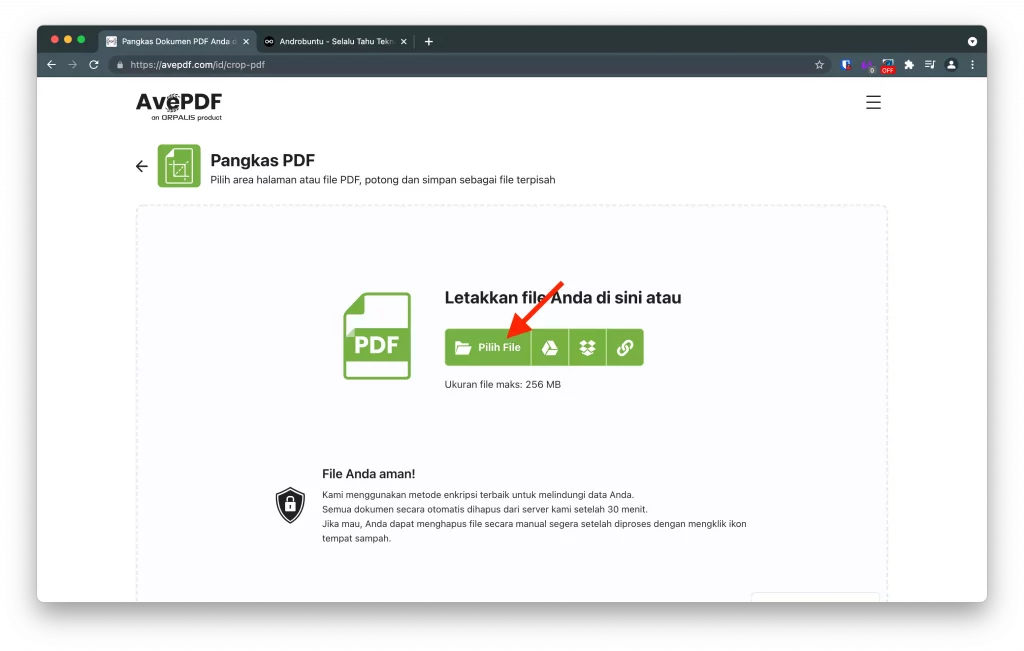
Berikutnya pilih File PDF yang ingin dipotong.
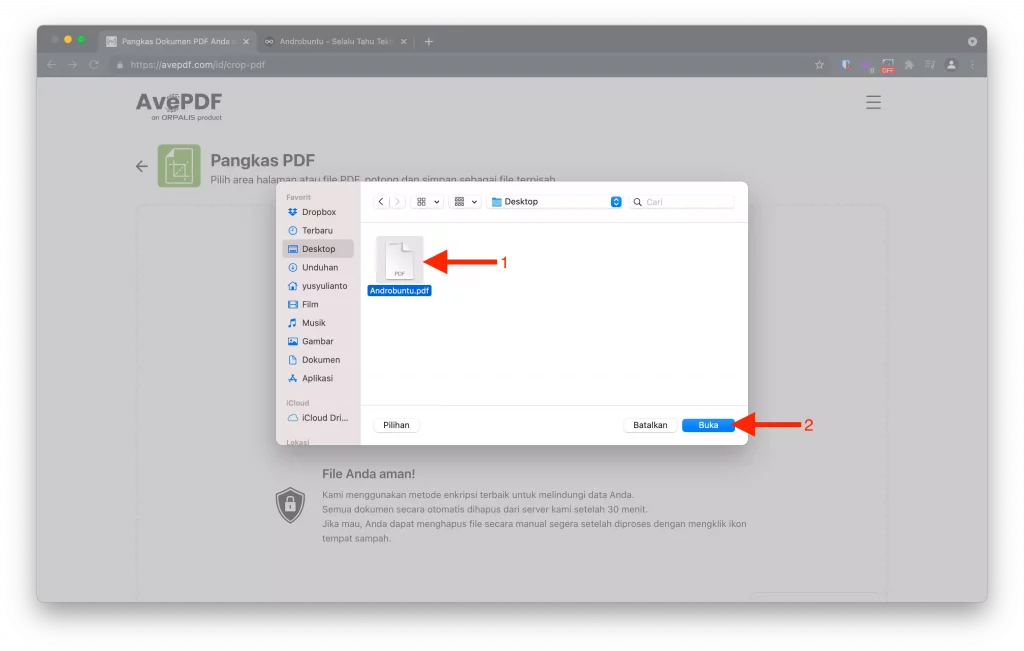
Kemudian File PDF tersebut akan terbuka di situs awepdf.com, selanjutnya kamu dapat langsung memilih area mana yang ingin dipilih di dalam PDF.
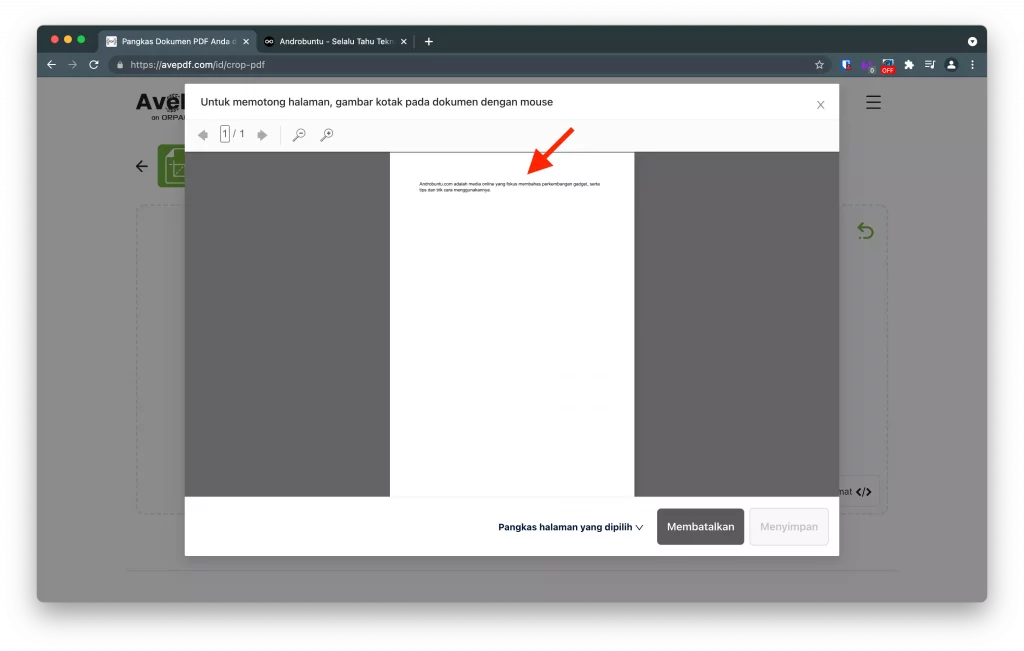
Kamu dapat melihat kini area tersebut sudah di blok, itu artinya semua area diluar area yang di blok akan dibuang. Ketuk tombol Menyimpan untuk melanjutkan.
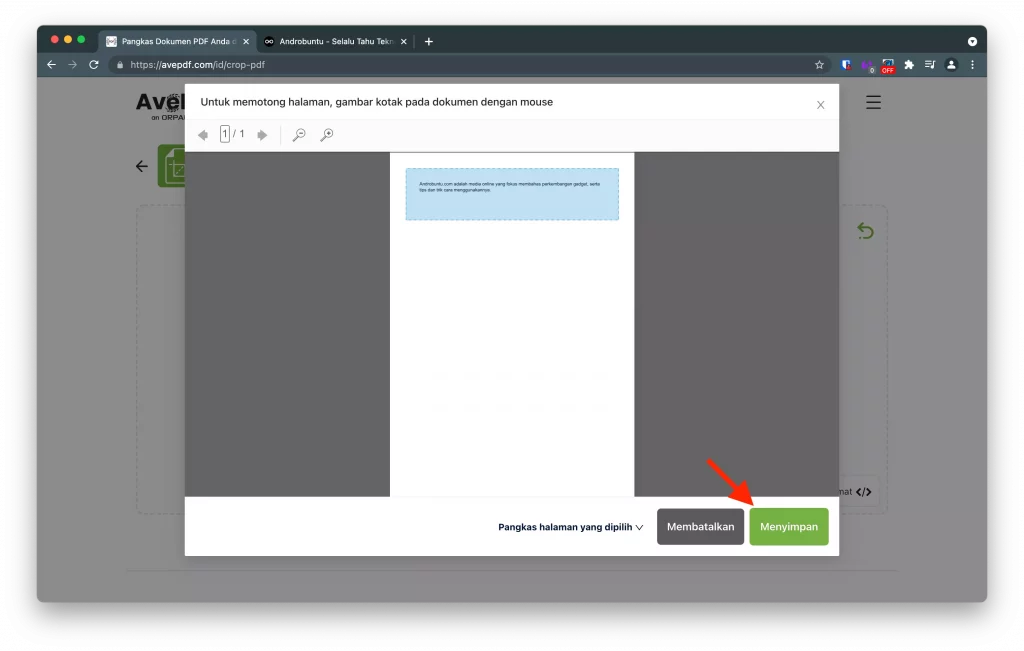
Setelah itu klik tombol Unduh. Disini Sobat Androbuntu juga dapat melihat informasi ukuran file PDF yang sudah dipotong.
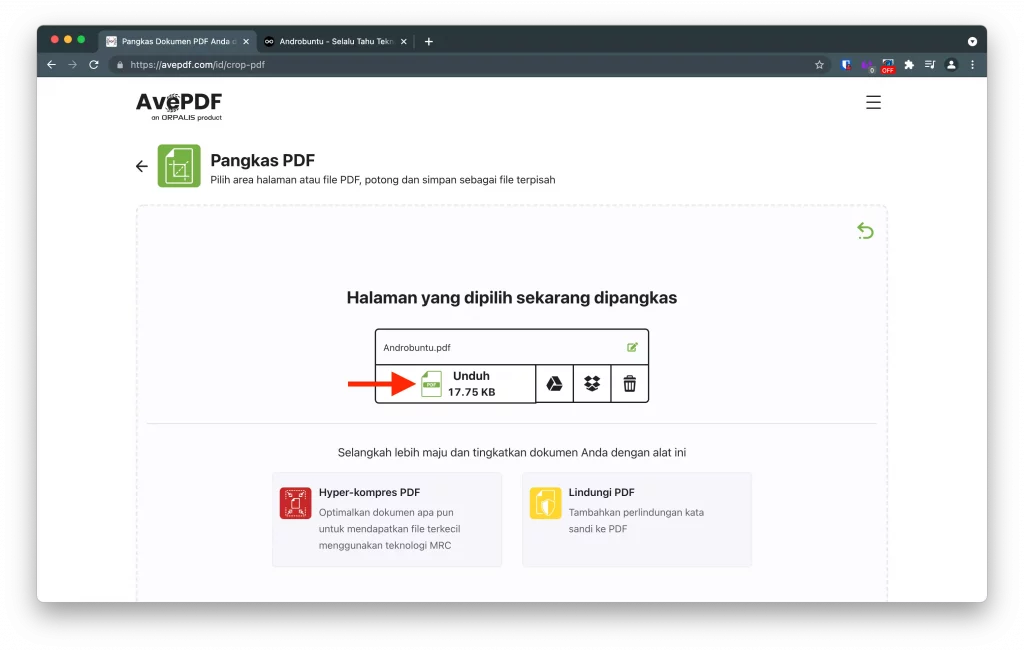
File PDF yang sudah dipotong tersebut pun kini akan di unduh ke perangkat kamu. Berikut ini adalah tampilan akhir dari file PDF yang sudah saya potong:
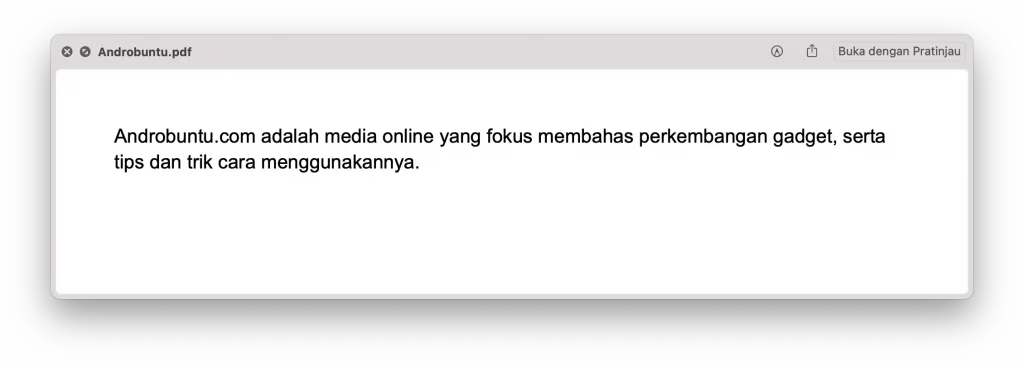
Seperti yang dapat kamu lihat pada screenshot diatas, kini file PDF saya sudah terpotong menyisakan bagian yang saya pilih.
Tadinya, file PDF diatas merupakan file dengan ukuran ukuran kertas A4. Namun kini ukurannya sudah berubah.
Situs Alternatif dengan Fungsi yang Sama
Jika situs avepdf.com sedang down dan tidak dapat diakses, kamu dapat menggunakan beberapa situs sejenis sebagai alternatif:
- pdfresizer.com
- pdf.online
- pdfcandy.com
- deftpdf.com
- easepdf.com
Situs-situs diatas memilikii fungsi utama yang kurang lebih sama dengan avepdf.com, yaitu untuk memotong bagian-bagian tertentu di sebuah file PDF.
Omong-omong, situs-situs diatas biasanya hanya dapat digunakan di browser modern seperti Firefox, Chrome dan Safari.
Jika kamu masih menggunakan Internet Explorer, kamu akan kesulitan menggunakan situs-situs tersebut.